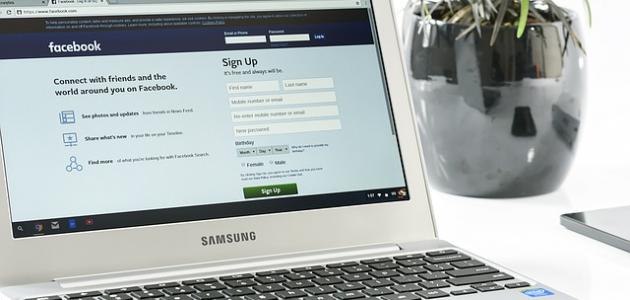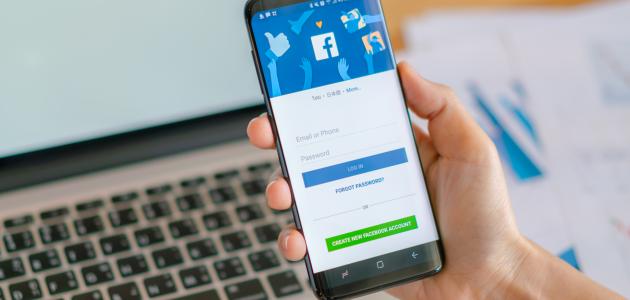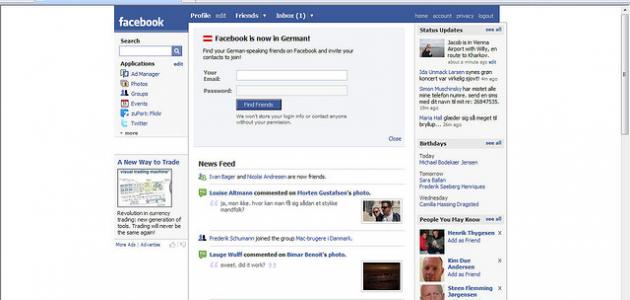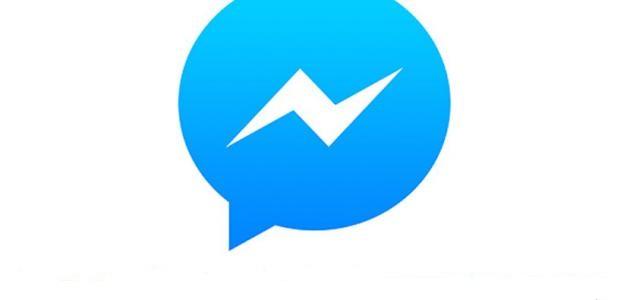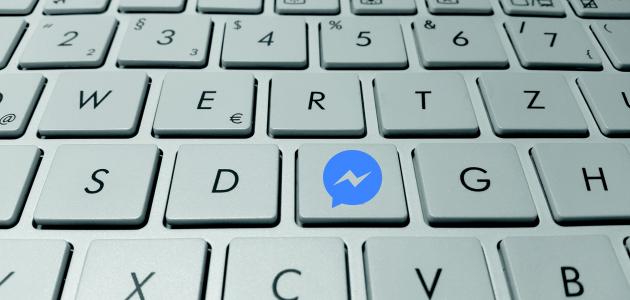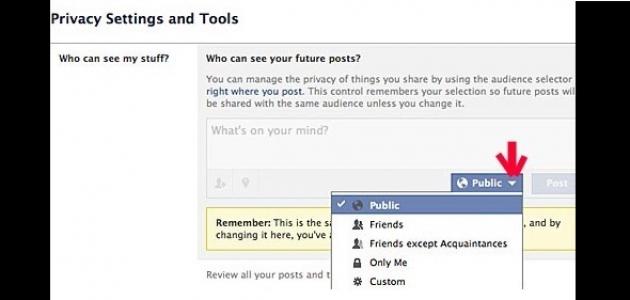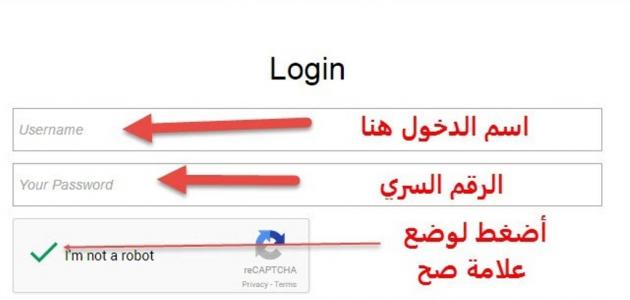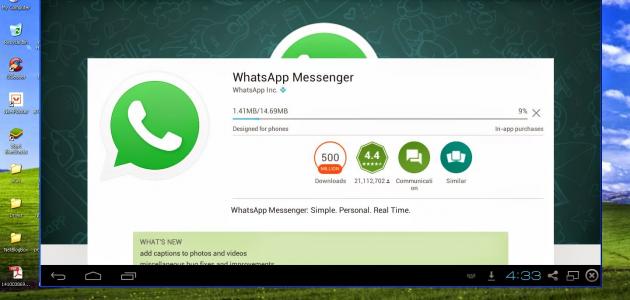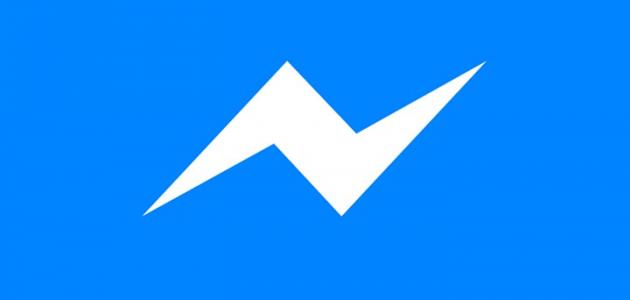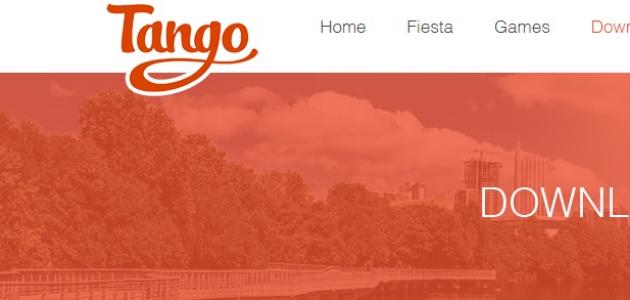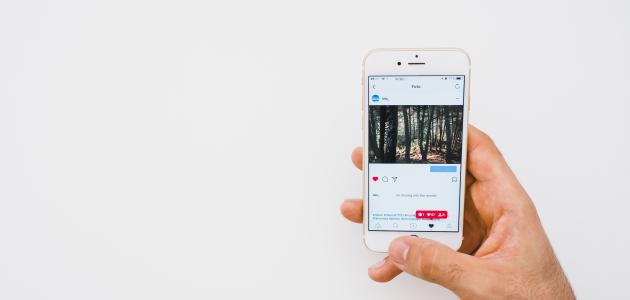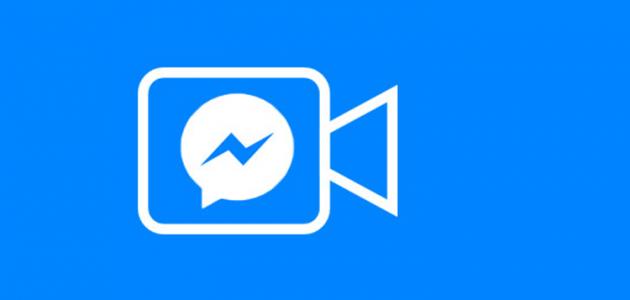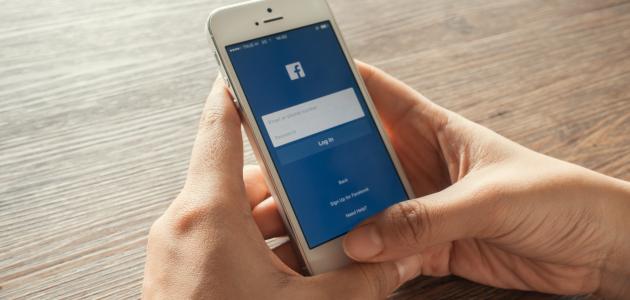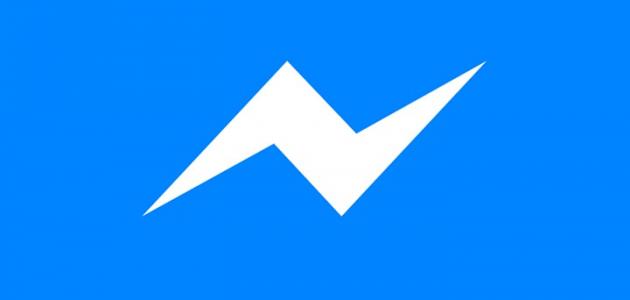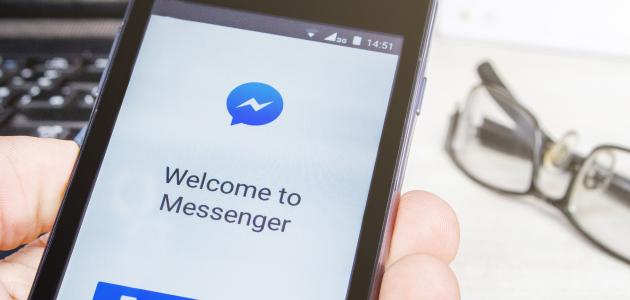محتويات
إغلاق صفحة الفيسبوك عبر المتصفح
يستطيع المُستخدِم إغلاق وحذف صفحة عبر الفيسبوك بشكل نهائي في حال كان مسؤولاً (Admin) فيها، وفيما يأتي خطوات القيام بهذا الأمر عبر جهاز الكمبيوتر الخاص بالمُستخدِم:[١]
- النقر على خيار الإعدادات (Settings) الظاهر أعلى صفحة الفيسبوك المُراد حذفها.
- اختيار خيار عام (General).
- النقر على خيار إزالة الصفحة (Remove Page).
- النقر على خيار حذف (Delete) الظاهر بمحاذاة اسم الصفحة.
- النقر على خيار حذف الصفحة (Delete Page).
- النقر على خيار الموافقة (OK).
- ملاحظة: تتطلب عملية إغلاق الصفحة وحذفها بشكل كُلي مدة زمنية تصل إلى أربعة عشر يوماً من أجل إتمامها، ويُمكن خلال هذه الفترة إلغاء عملية حذف الصفحة من خلال الدخول إليها، ثم النقر على زر إلغاء الحذف (Cancel Deletion).
إغلاق صفحة الفيسبوك عبر التطبيق
فيما يأتي خطوات إغلاق المُستخدِم لصفحة مُعينة عبر الفيسبوك بوك وعبر التطبيق الخاص بالهواتف المحمولة، ولإتمام هذه الخطوات فلا بد أن يتمتع المُستخدِم بدور المسؤول (Admin) عبر هذه الصفحة:[٢]
- فتح تطبيق الفيسبوك عبر هاتف المُستخدِم.
- تسجيل الدخول إلى الحساب الخاص بالمُستخدِم، إذا تطلب الأمر ذلك.
- النقر على رمز الخطوط الثلاثة الظاهر عبر شاشة التطبيق.
- اختيار خيار صفحاتي (My Pages) عبر هواتف الآيفون، والنقر على خيار الصفحات (Pages) عبر الهواتف التي تعمل بنظام الأندرويد.
- النقر على اسم الصفحة التي يرغب المُستخدِم بإغلاقها وحذفها عبر التطبيق.
- النقر على خيار تعديل الصفحة (Edit Page).
- فتح قائمة إعدادات الصفحة عبر النقر على خيار الإعدادات (Settings).
- اختيار خيار عام (General) الظاهر أعلى القائمة.
- الانتقال إلى قسم إزالة الصفحة (Remove Page).
- النقر على خيار حذف الصفحة نهائياً (Permanently delete) والذي يظهر بمحاذاة اسم الصفحة المُراد حذفها وإغلاقها.
- النقر على خيار حذف الصفحة (Delete Page).
التحقق من صلاحيات مُستخدِم الصفحة
لا يُمكن إغلاق صفحة عبر الفيسبوك إلا من قِبل الأشخاص المسؤولين (Admins) فيها، وفيما يأتي خطوات معرفة فيما إذا كان المُستخدِم يتمتع بدور المسؤول عبر صفحة يرغب بإغلاقها على الفيسبوك:[٣]
- التوجُه إلى حساب المُستخدِم على الفيسبوك، وعبر جهاز الكمبيوتر الخاص به.
- اختيار خيار الصفحات (Pages).
- النقر على خيار صفحاتك (Your Pages).
- النقر على اسم الصفحة المُراد حذفها وإغلاقها.
- النقر على خيار الإعدادات (Settings).
- اختيار خيار أدوار الصفحة (Page Roles)، ثم التحقُق من وجود اسم المُستخدِم ضمن قائمة الأشخاص المسؤولين للصفحة.
المراجع
- ↑ “How do I delete my Page?”, web.facebook.com, Retrieved 24-5-2019. Edited.
- ↑ “How to Delete a Facebook Page”, www.wikihow.com,26-8-2018، Retrieved 24-5-2019. Edited.
- ↑ Elise Moreau (21-12-2018), “How to Delete a Facebook Page”، www.lifewire.com, Retrieved 24-5-2019. Edited.